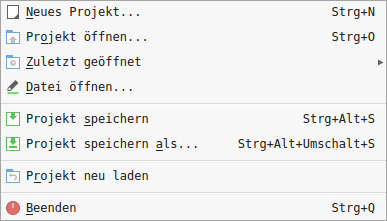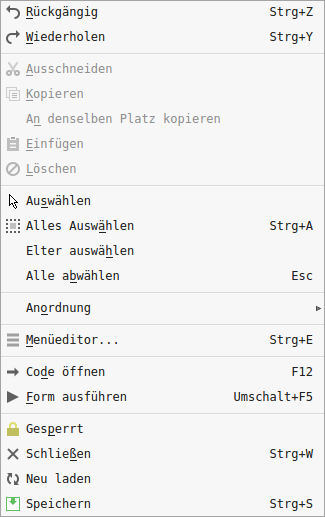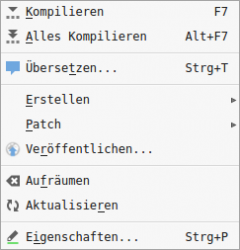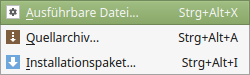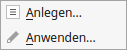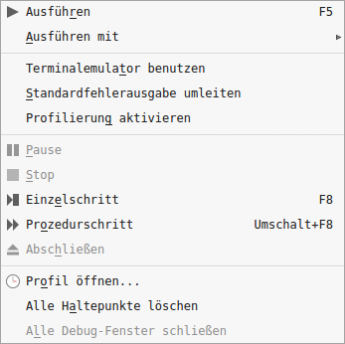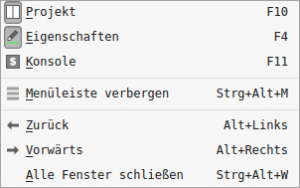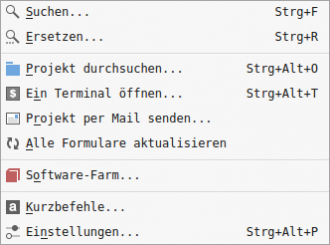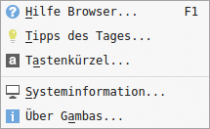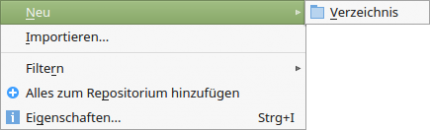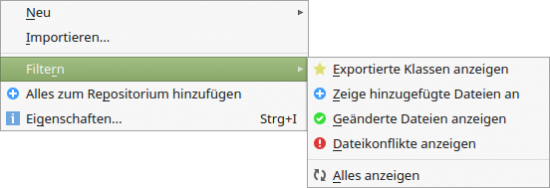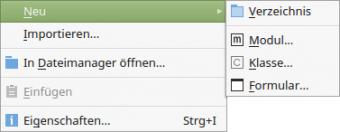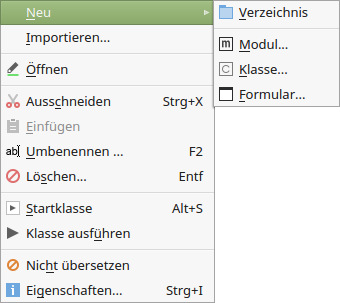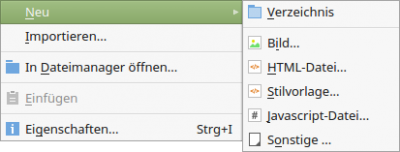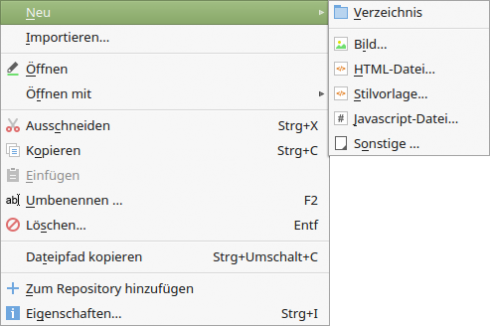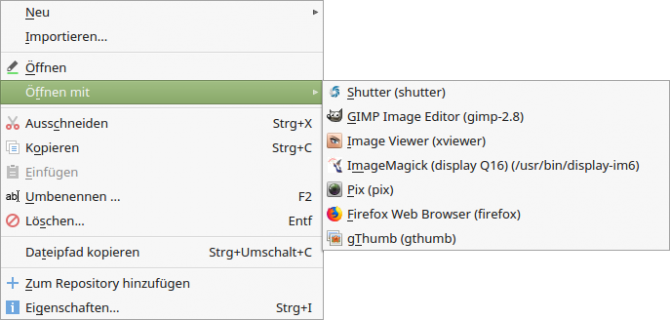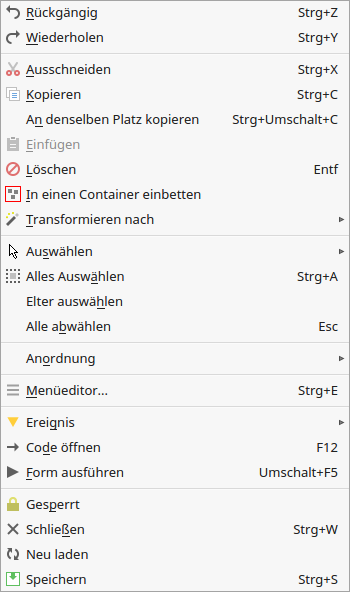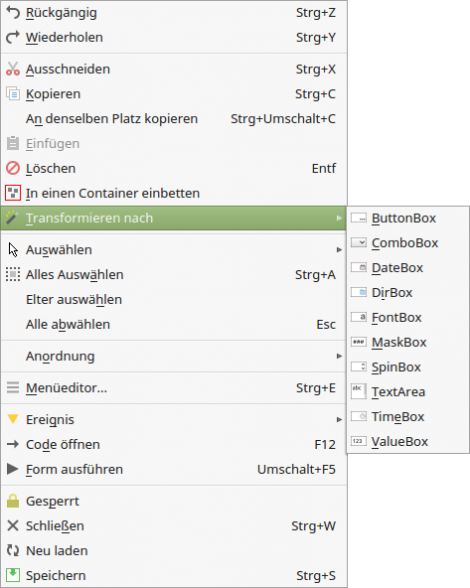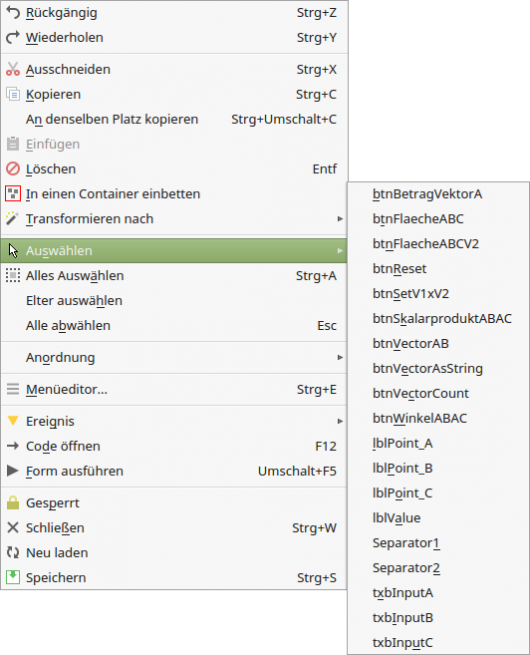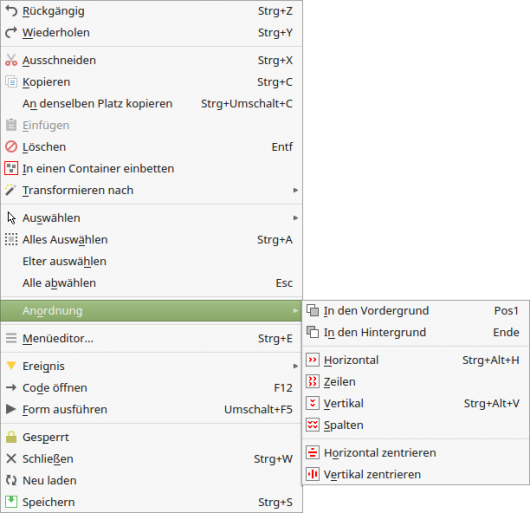Inhaltsverzeichnis
4.3 IDE – Menüs
Im Kapitel werden Ihnen Menüs der IDE und deren Unter-Menüs vorgestellt. Die Beschreibungen der Aktionen sind aussagekräftig, so dass auf zusätzliche Erläuterungen weitgehend verzichtet wird.
4.3.1 Menüs in der Menüzeile der IDE
Abbildung 4.3.1.1: Menü Projekt
Abbildung 4.3.1.2: Menü Bearbeiten
Abbildung 4.3.1.3: Menü Projekt
Abbildung 4.3.1.4: Menü Projekt – Erstellen
Für alle drei Einträge öffnet sich jeweils ein Dialog, der besonders für das Erzeugen eines Installationspaketes umfangreich wird → Kapitel 11.10.0 Installationspaket.
Abbildung 4.3.1.5: Menü Projekt – Patch
Im Kapitel `11.7 Projekt-Pflege` werden das Anlegen und das Anwenden eines Patches ausführlich beschrieben.
Abbildung 4.3.1.6: Menü Debuggen
Der Eintrag `Ausführen mit` bezieht sich auf Argumente, die Sie dem Programm mitgeben können. Im Dialog definieren Sie die erforderlichen Argumente. Standardmäßig werden keine Argumente genutzt. Wenn Sie einen Terminal-Emulator zuschalten, so werden die Ausgaben zum Beispiel mit den Anweisungen Print oder Debug oder Error nicht in der Konsole der IDE, sondern in einem Terminal-Fenster angezeigt. Profiling als eine Form der dynamischen Programmanalyse wird im Kapitel `11.5.0.3.3 Profilierung` beschrieben.
Abbildung 4.3.1.7: Menü Ansicht
Es lohnt sich, wenn Sie sich die Funktionstasten für die ersten drei Einträge gut einprägen, denn das Umschalten zwischen den genannten Fenstern lässt sich dann sehr schnell vornehmen.
Abbildung 4.3.1.8: Menü Werkzeuge
Interessant ist der Eintrag `Ein Terminal öffnen`, denn er bietet Ihnen Zugang zur Konsole des System für schnelle Recherchen. Wenn Sie das aktuelle Projekt mit Anderen teilen wollen, dann werden Sie die Möglichkeit schätzen, das komplette Projekt ohne große Umwege per EMail zu verschicken. Wählen Sie `Projekt per Mail senden…`, so öffnet sich der Standard-EMail-Client. Als Betreff ist der Projektname schon eingetragen und das Projekt liegt bereits als Archiv im Anhang. Abschließend tragen Sie die EMail-Adressen und erläuternden Text ein – und dann: Ab die Post! Der Eintrag `Einstellungen…` öffnet den Dialog zur globalen Konfiguration von Gambas.
Abbildung 4.3.1.9: Menü `?`
Mit der Funktionstaste F1 erreichen Sie die komplette Gambas-Dokumentation (Wiki) – eine Internetverbindung vorausgesetzt. Der Eintrag `Systeminformation` liefert all jene Informationen zum System und zur aktuellen Gambas-Version, die Sie für das Melden eines Fehlers unbedingt benötigen.
4.3.2 Kontext-Menüs
Die Kontext-Menüs zu ausgewählten Objekten in der IDE sollten Sie alle kennen. Ob Sie alle Kontext-Menüs auch verwenden, hängt jedoch von Ihrer bevorzugten Arbeitsweise ab.
Abbildung 4.3.2.1: Kontext-Menü Projekt ► Neu
Abbildung 4.3.2.2: Kontext-Menü Projekt ► Filtern
Abbildung 4.3.2.3: Kontext-Menü Projekt – Quelle ► Neu
Abbildung 4.3.2.4: Kontext-Menü Projekt – Quelle – Objekt ► Neu
Abbildung 4.3.2.5: Kontext-Menü Projekt – Daten ► Neu
Kommentar
- Über das Kontext-Menü zum Projekt im Projekt-Fenster können Sie nur ein neues Verzeichnis anlegen oder sich Dateien nach einer Filterung ansehen.
- Mit dem Kontext-Menü zu Quellen können Sie ebenso ein Verzeichnis oder ein Modul oder eine Klasse oder ein Formular erzeugen. Alternativ importieren Sie diese Dateien mit dem Eintrag `Importieren` aus bestehenden Projekten.
- Wählen Sie eine Datei im Ordner Quelle, dann können Sie über das Kontextmenü die ausgewählte Datei bearbeiten oder Eigenschaften ändern oder Aktionen auslösen.
- Interessant ist die Möglichkeit, über das Kontext-Menü zu Daten (Neu) neue Dateien anzulegen. Unter `Stilvorlage` legen Sie zum Beispiel eine CSS-Datei oder eine XLS-Datei an. `Sonstige` steht in erster Linie für einfache Text-Dateien wie *.txt oder *.md oder *.xml.
Abbildung 4.3.2.6: Kontext-Menü Projekt – Daten– Objekt ► Neu
Abbildung 4.3.2.7: Kontext-Menü Projekt – Daten– Objekt ► Öffnen mit
Abbildung 4.3.2.8: Kontext-Menü Form – Steuerelement
Kommentar
- Wählen Sie eine Datei im Ordner Daten aus, dann können über das Kontext-Menü das Programm angeben, mit dem die markierte Datei außerhalb der IDE geöffnet werden soll. Es werden jedoch nur die Programme angeboten, die auf dem System als installiert erkannt wurden. Hinweis: Ein Programm gilt dann als installiert, wenn es in den Pfaden in der PATH-Umgebungsvariablen gefunden werden kann.
- Beachten Sie: Ein Doppelklick auf eine Bild-Datei oder eine einfache Text-Datei dagegen öffnet einen speziellen internen Editor in der IDE.
Abbildung 4.3.2.9: Kontext-Menü Form – Steuerelement – Transformieren
Abbildung 4.3.2.10: Kontext-Menü Form – Steuerelement – Auswählen
Kommentar
- Der Eintrag `Transformieren nach` bietet Ihnen die Möglichkeit, das aktuell markierte Steuerelement in ein anderes zu transformieren – es auszutauschen.
- Ob Sie den Menü-Eintrag `Auswählen` nutzen, hängt sehr vom aktuellen Stand der Arbeit in der IDE ab. Sie können schnell zu dem Steuerelement wechseln, dessen Sie Eigenschaften Sie als Nächstes ändern wollen.
Abbildung 4.3.2.11: Kontext-Menü Form – Steuerelement – Anordnung
Kommentar
- Dem Anordnen der sichtbaren Steuerelemente geht immer die Auswahl der anzuordnenden Steuerelemente voraus.
- Das Auswählen eines Steuerelementes erfolgt mit einem Einfachklick auf das Steuerelement. Mit gedrückter CTRL-Taste können Sie weitere Steuerelemente frei auswählen. Bei einer andere Variante wählen Sie bei gedrückter Umschalt-Taste mit der Maus mehrere zusammen liegende Steuerelemente aus (Lasso-Funktion).
- Mit einem Einfach-Klick auf die Form oder der ESC-Taste wird die Auswahl zurückgenommen.
- Beachten Sie, dass sich bei mindestens zwei markierten Steuerelementen die entsprechende Toolbar zum Form-Editor ändert und Ihnen die Einträge dort anbietet, die Sie auch in der Abbildung 4.3.2.11 Kontext-Menü Form – Steuerelement – Anordnung sehen.
- Nach dem Markieren können Sie die Steuerelemente anordnen.
- Mit CTRL+Z können Sie die Aktion rückgängig machen.